ملاحظة: Microsoft 365 التطبيقات والخدمات لن تدعم Internet Explorer 11 بدءا من 17 أغسطس 2021. تعرف علي المزيد. يرجى ملاحظه ان ال Internet Explorer 11 ستظل مستعرضا معتمدا. يعتبر Internet Explorer 11 مكونا لنظام التشغيل Windows ويتبع نهج دوره الحياة للمنتج الذي تم تثبيته عليه.
إذا حاولت اللصق من الحافظة إلى Yammer عند استخدام Yammer من Internet Explorer ، ولم يتم لصق المحتوي ، ستحتاج إلى ضبط اعداد في Internet Explorer. في التحديث الأخير ، يتطلب التغيير الذي تم تصميمه للسماح بالمزيد من الخيارات لنشر المحتوي الوصول إلى الحافظة البرمجية لكي تتمكن من لصق المحتوي في Yammer. إذا كان الوصول إلى الحافظة البرمجية معطلا ، فلن يعمل اللصق.
تحدث هذه المشكلة فقط إذا قام مسؤول تكنولوجيا الاتصال لديك بتعطيل وصول الحافظة البرمجي لمنطقه الإنترنت التي بها Yammer. لإصلاح المشكلة ، يجب تمكين الوصول إلى الحافظة المبرمجة للمنطقة التي يوجد بها Yammer. هناك طريقتان للقيام بذلك:
-
إذا كان لديك المستخدم النهائي حق الوصول إلى إعدادات أمان Internet Explorer الخاصة بك ، فيمكنك تعديل إعدادات Yammer الخاصة بالمنطقة.
-
إذا إنشا قسم تكنولوجيا المساعدة التابع لك نهج المجموعة الذي يمنع المستخدمين من الوصول إلى إعدادات الأمان الخاصة بهم في Internet Explorer ، ستحتاج إلى طلب المساعدة من قسم تكنولوجيا الاسئله لديك. الحل النموذجي هو المسؤول عن تغيير نهج المجموعة لنقل yammer.com إلى قائمه المواقع الموثوق بها ، والتاكد من تمكين الوصول إلى الحافظة البرمجية في هذه المنطقة.
إذا كان لديك حق الوصول إلى إعدادات أمان Internet Explorer الخاصة بك ، فاليك كيفيه تغيير الإعدادات بحيث يعمل اللصق في Yammer.
-
في Internet Explorer ، انتقل إلى الإعدادات > خيارات الإنترنت، ثم انقر فوق علامة التبويب أمان .
-
لاحظ المنطقة المميزة. هذه هي المنطقة التي يتم استخدامها ل Yammer. انقر فوق مستوي مخصص.
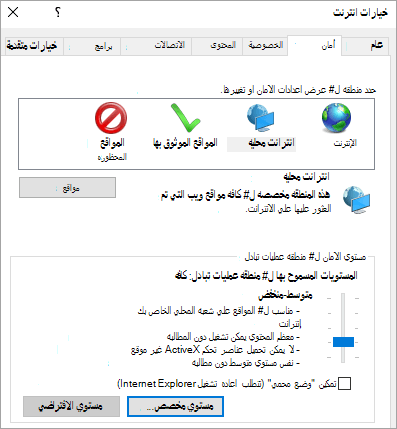
-
قم بالتمرير لأسفل وصولا إلى مقطع البرمجة النصية ، بالقرب من أسفل القائمة.
-
في القسم السماح بالوصول البرمجي إلى الحافظة ، حدد تمكين.
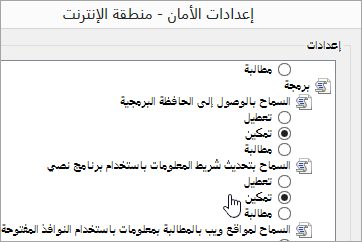
-
انقر فوق موافق.










